THỦ THUẬT
Dùng Lệnh Bypass trong CMD
Dùng Lệnh Bypass trong CMD
Bước 1: Tương tự như các cách bypass internet khác, bạn tiến hành cài đặt Windows 11 cho đến bước yêu cầu kết nối Wi-Fi.
Bước 2: Nhấn tổ hợp phím Shift + F10 (hoặc Shift + Fn + F10 trên một số laptop) để mở cửa sổ Command Prompt (cmd).
Bước 3: Nhập lệnh oobe\bypassnro vào cửa sổ cmd và nhấn Enter.
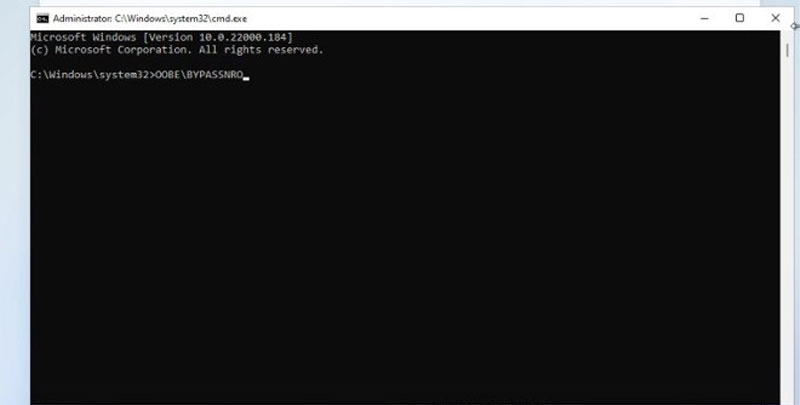
Lúc này hệ thống sẽ khởi động lại máy và hoàn tất cài đặt.
Sau khi nhập lệnh bypass và ấn Enter, hệ thống sẽ tự động khởi động lại máy.
Lần khởi động tiếp theo, bạn sẽ thấy thêm tùy chọn “I don’t have internet” tại bước kết nối Wi-Fi.
Chọn “I don’t have internet” và tiếp tục ấn “Continue with limited setup” để hoàn tất việc bỏ qua bước đăng nhập Wi-Fi.
Đặt tên cho máy tính của bạn và liên tục ấn Enter cho đến khi vào màn hình desktop.
Lúc này, bạn đã hoàn tất cài đặt Windows 11 Home mà không cần kết nối internet.
Khởi động lại máy và hoàn tất cài đặt
Sau khi nhập lệnh bypass và ấn Enter, hệ thống sẽ tự động khởi động lại máy.
Lần khởi động tiếp theo, bạn sẽ thấy thêm tùy chọn “I don’t have internet” tại bước kết nối Wi-Fi.
Chọn “I don’t have internet” và tiếp tục ấn “Continue with limited setup” để hoàn tất việc bỏ qua bước đăng nhập Wi-Fi.
Đặt tên cho máy tính của bạn và liên tục ấn Enter cho đến khi vào màn hình desktop.
Lúc này, bạn đã hoàn tất cài đặt Windows 11 Home mà không cần kết nối internet.
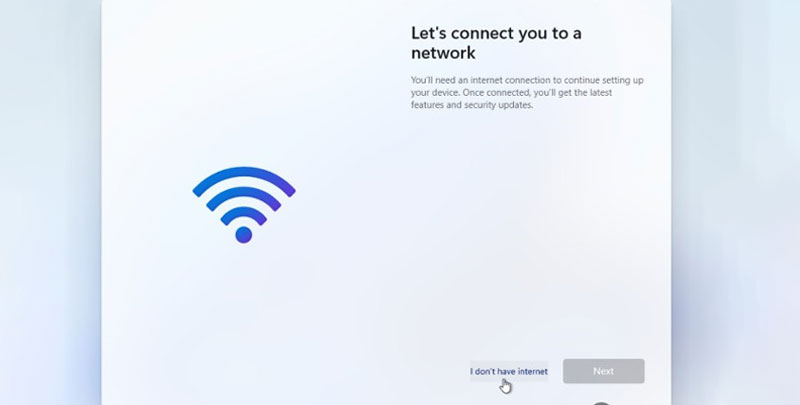
Phương pháp này đơn giản hơn so với các cách sử dụng CMD hay Task Manager.
Cách thực hiện:
- Thực hiện các bước cài đặt Windows 11 Home cho đến phần yêu cầu kết nối Wi-Fi.
- Nhấn tổ hợp phím Alt + F4.
- Máy tính sẽ tự động chuyển đến trang tạo tài khoản cục bộ.
- Nhập tên tài khoản và mật khẩu (bạn có thể bỏ qua bước nhập mật khẩu).
- Nhấn Enter liên tục cho đến khi máy thông báo cài đặt hoàn tất.
Lợi ích:
- Đơn giản và dễ thực hiện.
- Không cần sử dụng các công cụ phức tạp như CMD hay Registry Editor.
- An toàn và không ảnh hưởng đến dữ liệu trên máy tính.
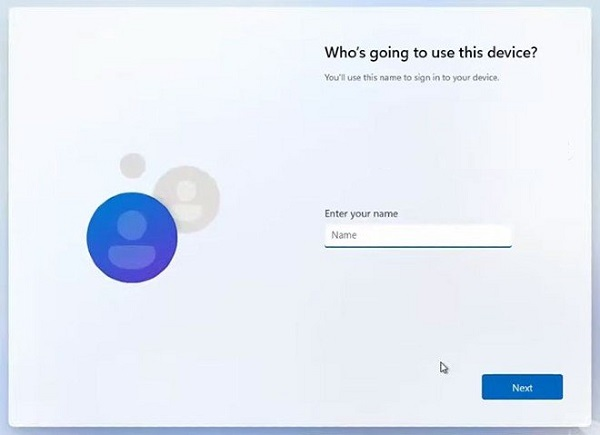
xem thêm: sửa máy tính tại nhà ở Biên Hòa

